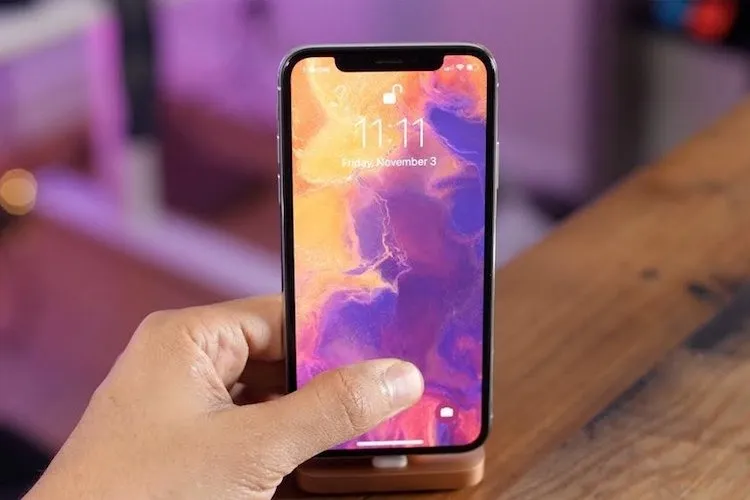Nếu như bạn đang cảm thấy hình nền tĩnh trên iPhone quá đơn điệu và muốn tìm kiếm điều gì đó để khiến điện thoại trở nên mới mẻ hơn, hãy tham khảo cách đặt video làm hình nền điện thoại iPhone trong bài viết này.
Hình nền điện thoại iPhone luôn luôn là thứ mà chúng ta nhìn thấy nhiều nhất hàng ngày khi cầm trên tay chiếc điện thoại này. Dù vậy, nếu chỉ sử dụng một vài hình nền tĩnh quen thuộc thì lâu ngày sẽ tạo ra cảm giác nhàm chán. Tại sao bạn không thử cách đặt video làm hình nền điện thoại iPhone có trong bài viết này? Chắc chắn rằng bạn sẽ cực kì ngạc nhiên khi thấy nó thú vị như thế nào.
Bạn đang đọc: Hướng dẫn cách đặt video làm hình nền điện thoại iPhone
Nếu bạn đang sử dụng iPhone 6S và hệ điều hành iOS 13 trở lên thì Apple đã bắt đầu cho phép sử dụng các bức ảnh Live Photo để làm hình nền động cho iPhone. Đặc biệt hơn, với ứng dụng intoLive bạn hoàn toàn có thể đặt video làm hình nền điện thoại iPhone cực kì dễ dàng và không tốn nhiều thời gian chút nào cả. Đây là một ứng dụng miễn phí và rất dễ sử dụng.
Hướng dẫn cách đặt video làm hình nền điện thoại iPhone
Bạn có thể vào App Store và tải về ứng dụng intoLive hoặc truy cập vào link tải ứng dụng tại đây.
Bước 1: Mở ứng dụng intoLive > Chọn Cho phép truy cập vào tất cả ảnh.
Bước 2: Tại giao diện chính, bạn có thể chọn bất kỳ đoạn video, gif hay các tấm ảnh có trong máy để làm thành một đoạn Live Photo.
Bước 3: Sử dụng các công cụ có sẵn để chỉnh sửa đoạn video theo ý muốn.
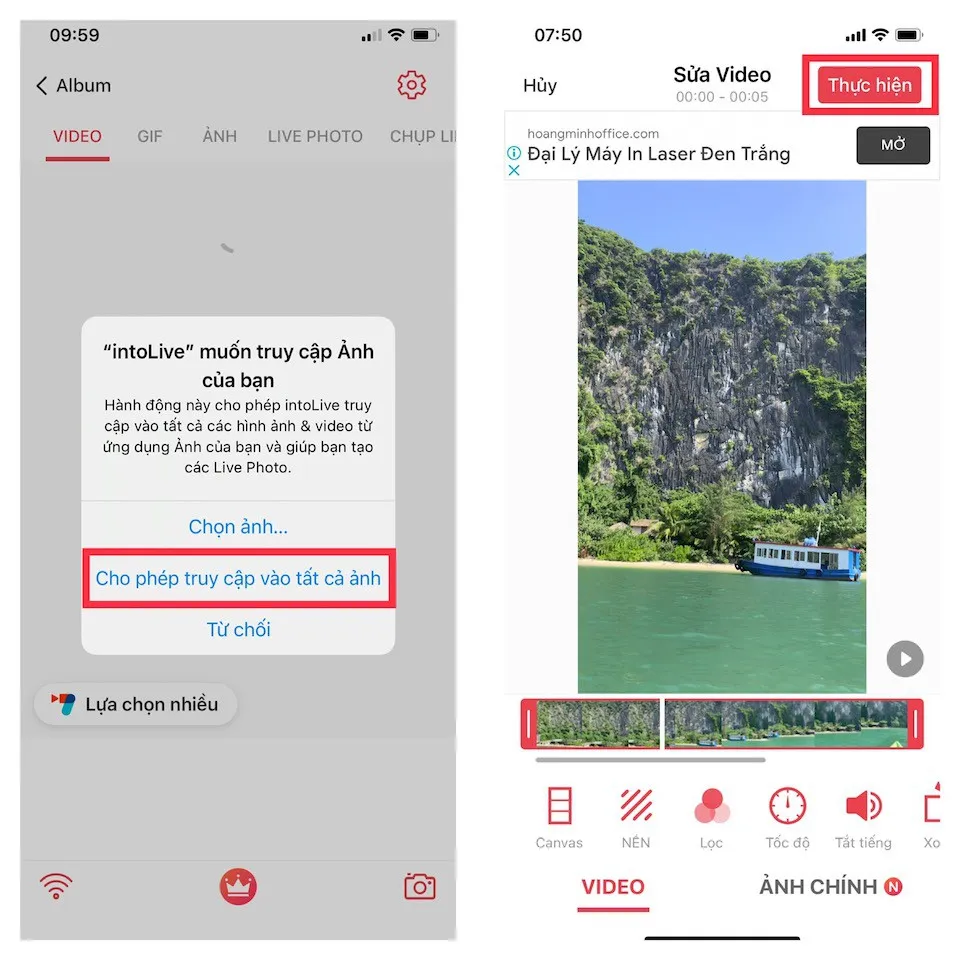
Bước 4: Chọn Thực hiện > Không lặp lại. (Nếu muốn tuỳ chọn lặp lại nhiều lần, bạn sẽ phải nâng cấp lên bản Pro)
Bước 5: Video bạn chọn sẽ được chuyển sang định dạng mới và bạn chỉ cần nhấn Lưu Live Photo để tải ảnh về máy.
Tìm hiểu thêm: Cách xóa mật khẩu đã lưu trên Google Chrome
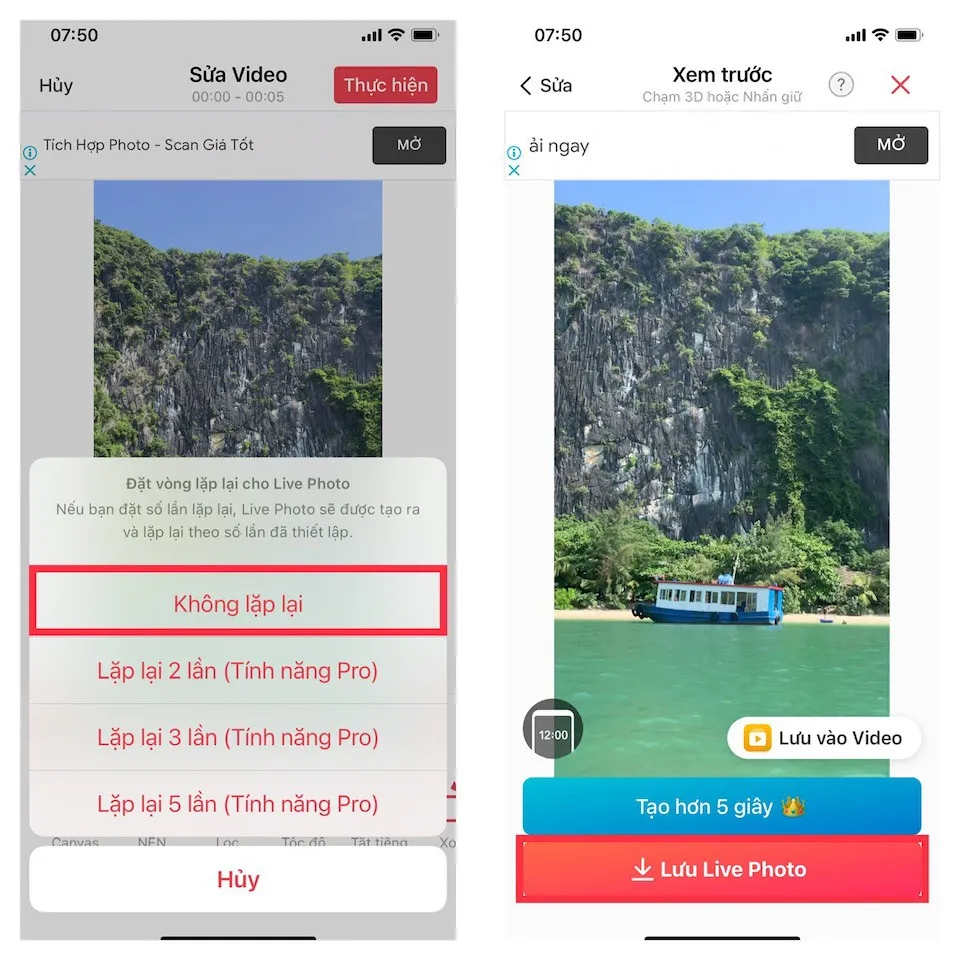
>>>>>Xem thêm: Bàn phím laptop không gõ được: Nguyên nhân và các giải pháp khắc phục sự cố
Bước 6: Thoát ra ngoài và truy cập vào Ảnh > Album > Live Photos và chọn bức hình bạn vừa thực hiện.
Bước 7: Nhấn vào biểu tượng chia sẻ ở góc dưới cùng bên trái và chọn Dùng làm hình nền > Thiết lập.
Tại đây, bạn có thể chọn hình ảnh vừa xử lý xong để dùng làm hình nền cho màn hình khoá, màn hình chính hoặc cả hai.
Tạm kết
Vậy là đã xong, bạn có thể thoát ra ngoài và thử nhấn giữ vào màn hình khoá, lúc này video sẽ bắt đầu chạy ở dạng hình nền điện thoại iPhone vô cùng độc đáo và lạ mắt mà ít người có được. Hy vọng với các bước đơn giản ở trên, bạn đã có thể làm cho chiếc iPhone của mình trở nên sinh động và thú vị hơn bằng những đoạn video và hình ảnh ưa thích của mình. Chúc bạn thành công.
Xem thêm:
- Thử ngay cách chèn ảnh vào bàn phím iPhone, giúp điện thoại trở nên ấn tượng hơn
- Hướng dẫn chiếu màn hình iPhone lên tivi Sony một cách đơn giản nhất